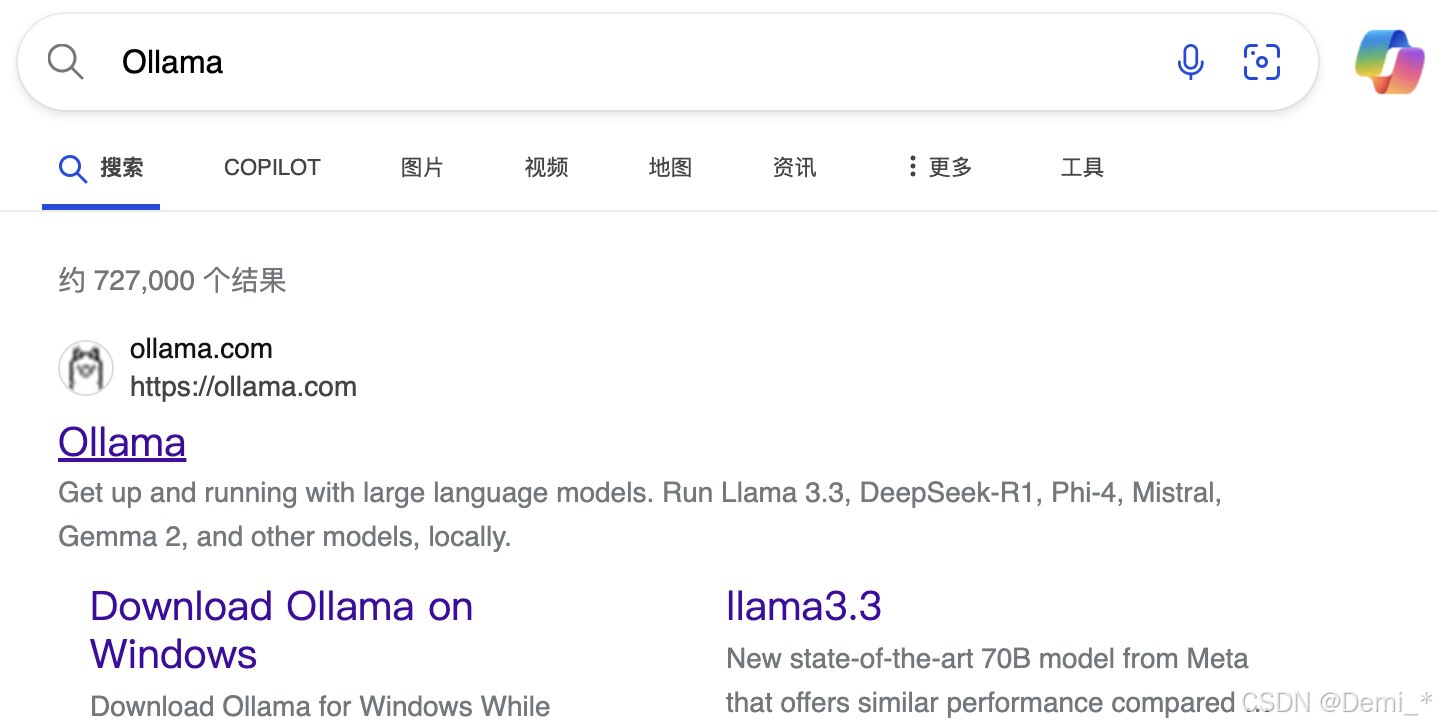Windows系统安装git并配置SSH秘钥
1. 下载 Git 安装程序
- 打开浏览器,访问 Git 官方下载页面。
- 在首页点击 Download for Windows 按钮,下载最新版本的 Git 安装程序(通常是
.exe文件)。
3. 验证安装
- 打开命令提示符(CMD)或 PowerShell,运行以下命令:
git --version如果安装成功,会显示类似以下输出:
git version 2.40.1.windows.1- 测试基本功能:
git config --global user.name "你的用户名"
git config --global user.email "你的邮箱"这些命令用于配置全局用户信息,方便后续提交代码。
4. 配置 SSH 密钥(可选)
如果你需要通过 SSH 访问 GitHub 或其他远程仓库,可以生成 SSH 密钥:
(1) 打开 Git Bash
在开始菜单中搜索并打开 Git Bash。
(2) 生成 SSH 密钥
运行以下命令生成密钥:
ssh-keygen -t rsa -b 4096 -C "你的邮箱"按提示保存密钥,默认路径为 C:Users你的用户名.sshid_rsa。
4. 设置秘钥文件的存储位置
运行上述命令后,系统会提示你输入保存秘钥的文件路径(默认路径通常是~/.ssh/id_ed25519或~/.ssh/id_rsa)。如果接受默认路径,直接按回车键即可;如果要自定义路径,输入你想要的路径后按回车键。
5. 设置密码短语(Passphrase)
接下来,系统会提示你输入密码短语。这是一层额外的安全保护,当你使用私钥进行身份验证时,需要输入这个密码短语。如果不想设置密码短语(不推荐这样做,但某些场景下可能为了方便而不需要),可以直接按回车键跳过这一步。
6. 完成生成
完成上述步骤后,系统会开始生成 SSH 秘钥对。生成完成后,会在指定的目录下生成两个文件,一个是私钥文件(如id_ed25519或id_rsa),另一个是公钥文件(如id_ed25519.pub或id_rsa.pub)。
(3) 添加公钥到 GitHub
- 复制公钥内容:
cat ~/.ssh/id_rsa.pub- 登录 GitHub,进入 Settings > SSH and GPG keys > New SSH key,粘贴公钥内容。
(4) 测试连接
运行以下命令测试 SSH 连接是否成功:
ssh -T git@github.com如果看到类似以下输出,说明配置成功:
Hi 用户名! You've successfully authenticated, but GitHub does not provide shell access.5. 使用 Git
(1) 克隆仓库
在 Git Bash 或 CMD 中运行以下命令克隆远程仓库:
git clone https://github.com/用户名/仓库名.git(2) 提交代码
进入项目目录,运行以下命令提交代码:
git add .
git commit -m "提交信息"
git push origin main6. 常见问题排查
- 中文乱码
-
- 如果出现中文乱码,尝试修改 Git 的编码设置:
git config --global core.quotepath false